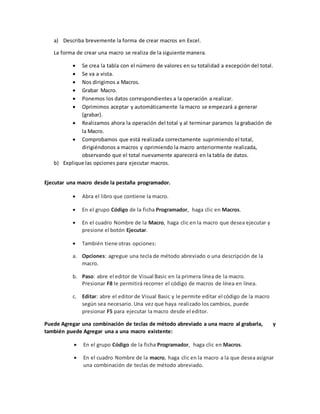
Crear macros Excel
- 1. a) Describa brevemente la forma de crear macros en Excel. La forma de crear una macro se realiza de la siguiente manera. Se crea la tabla con el número de valores en su totalidad a excepción del total. Se va a vista. Nos dirigimos a Macros. Grabar Macro. Ponemos los datos correspondientes a la operación a realizar. Oprimimos aceptar y automáticamente la macro se empezará a generar (grabar). Realizamos ahora la operación del total y al terminar paramos la grabación de la Macro. Comprobamos que está realizada correctamente suprimiendo el total, dirigiéndonos a macros y oprimiendo la macro anteriormente realizada, observando que el total nuevamente aparecerá en la tabla de datos. b) Explique las opciones para ejecutar macros. Ejecutar una macro desde la pestaña programador. Abra el libro que contiene la macro. En el grupo Código de la ficha Programador, haga clic en Macros. En el cuadro Nombre de la Macro, haga clic en la macro que desea ejecutar y presione el botón Ejecutar. También tiene otras opciones: a. Opciones: agregue una tecla de método abreviado o una descripción de la macro. b. Paso: abre el editor de Visual Basic en la primera línea de la macro. Presionar F8 le permitirá recorrer el código de macros de línea en línea. c. Editar: abre el editor de Visual Basic y le permite editar el código de la macro según sea necesario. Una vez que haya realizado los cambios, puede presionar F5 para ejecutar la macro desde el editor. Puede Agregar una combinación de teclas de método abreviado a una macro al grabarla, y también puede Agregar una a una macro existente: En el grupo Código de la ficha Programador, haga clic en Macros. En el cuadro Nombre de la macro, haga clic en la macro a la que desea asignar una combinación de teclas de método abreviado.
- 2. Haga clic en Opciones. Aparece el cuadro de diálogo Opciones de la macro. En el cuadro tecla de método abreviado, escriba cualquier letra minúscula o mayúscula que desee usar con la tecla de método abreviado. Ejecutar una macro haciendo clic en el botón en la barra de herramientas de acceso rápido Para ejecutar una macro desde un botón de la barra de herramientas de acceso rápido, primero tiene que agregar el botón a la barra de herramientas. Para ello, vea asignar una macro a un botón. Ejecutar una macro haciendo clic en el botón de un grupo personalizado de la cinta de opciones. Puede crear un grupo personalizado que aparezca en una pestaña en la cinta de opciones y, a continuación, asignar una macro a un botón de ese grupo. Por ejemplo,puede Agregar un grupo personalizado denominado "mis macros" a la pestaña programador y, a continuación, agregar una macro (que aparece como un botón) al nuevo grupo. Para ello,vea asignar una macro a un botón. Ejecutar una macro haciendo clic en un área de un objeto gráfico Puede crear un punto de acceso público en un gráfico en el que los usuarios pueden hacer clic para ejecutar una macro. En la hoja de cálculo, inserte un objeto gráfico, como una imagen, o dibuje una forma. Un escenario común es dibujar una forma rectangular redondeada y darle formato para que tenga el aspecto de un botón. Para obtener información sobre cómo insertar un objeto gráfico, vea Agregar, cambiar o eliminar formas. Haga clic con el botón secundario en el punto de acceso que ha creado y luego haga clic en asignar macro. Siga uno de estos procedimientos: Para asignar una macro existente al objeto gráfico, haga doble clic en la macro o escriba su nombre en el cuadro Nombre de la macro. Para grabar una nueva macro para asignarla al objeto gráfico seleccionado, haga clic en grabar, escriba un nombre para la macro en el cuadro de diálogo grabar macro y, a continuación, haga clic en Aceptar para empezar a grabar la macro. Cuando termine de grabar la macro, haga clic en Detener grabación en la pestaña programador en el grupo código.
- 3. Haga clic en Aceptar. Entre otras. c) Una Macro es un conjunto de instrucciones que se ejecutan de manera secuencial por medio de una orden de ejecución, claro está que una Macro puede invocar a otras, logrando de esta forma obtener operaciones cada vez más complejas por lo que podemos decir que no puede ser una macro cierto tipo de procedimientos cuyo orden no genere la ayuda para realizar ciertos trabajos en Excel de manera más rápida y sencilla de comprender. d) Para esto se hace lo siguiente: Nos dirigimos a archivo. Opciones Barra de herramientas de acceso rápido. Comandos disponiblesen macros, seleccionamos agregar, el icono que más nos guste y aceptar. e) ¿Cómo se elimina una macro? seleccione el libro que contiene la macro que desea eliminar en la lista Macros en. Por ejemplo,haga clic en Este libro. En el cuadro Nombre de la macro, haga clic en el nombre de la macro que desee eliminar. Haga clic en Eliminar. f) ¿Qué tienenque ver las macros con visual basic? Podremos crear macros en Excel gracias a la herramienta que dispone Excel conocida como grabar macro. La grabación del macro permitirá realizar de forma automática las tareas repetitivas sin necesidad de saber programar. Y entonces, ¿por qué necesitamos saber Visual Basic? Para poder crear nuevas funcionalidades de las que no dispone Excel tendremos que introducirnos en el mundo de la programación. Este método de grabar un macro para motorizar una acción la utilizamos en el tutorial de cómo hacer gráficos con macros en Excel. Para crear macros en Excel con Visual Basic seguiremos estas instrucciones: Hacer clic en el menú de programador Seleccionar la opción Visual Basic donde se abrirá el Editor de Visual Basic en Excel Crearemos nuestro primer macro indicando la subrutina con la palabra Sub y el nombre del macro "PrimerMacro"
- 4. Al hacer intro, automáticamente nos aparecerán los paréntesis al final del nombre y End Sub que indica el final de la subrutina De esta forma delimitaremos el código que va a contener nuestro macro Guardamos el macro con la extensión.xlsm para habilitar los macros y a continuación ejecutaremos el macro en la flecha verde de la barra de herramientas o con el comando F5+botón ejecutar. g) ¿Qué es visual basic? En el mundo de la programación informática, uno de los lenguajes más populares y conocidos es el de Visual Basic. Creado en 1991 por Alan Cooper para Microsoft, este paquete permite programar contenidos informáticos gráficos de manera simple y accesible. El Visual Basic ha sido desarrollado con el objetivode entregar a los usuarios de programación informática un paquete de utilidades simplesy accesibles. Es por esto que el Visual Basic puede ser usado y fácilmente comprendido por expertos como también por usuarios principiantes. Su base parte del dialecto BASIC pero con componentes novedosos que lo adaptan a los lenguajesinformáticos modernos. A esto se suma que el Visual Basic es además un lenguaje de programación guiado por eventos que permite mayor operatibilidad y mejores resultados. h) SI: Especifica una prueba lógica que debe llevarse a cabo. Devuelve un valor si la condición especificada es VERDADERO y otro valor si dicho argumento es FALSO. Sintaxis SI(prueba_lógica; [valor_si_verdadero]; [valor_si_falso]) prueba lógica es cualquier valor o expresiónque pueda ser VERDADERO o FALSO. Este argumento puede utilizar cualquier operador de comparación. Valor_si_verdadero (opcional) es el valor que devuelve si la prueba lógica es VERDADERO. valor_si_falso (opcional) es el valor que devuelve si la prueba lógica es FALSO. PROMEDIO: Devuelve la media de los argumentos. Sintaxis PROMEDIO(Número1; [Número2]; ...; [Número30]) MAX : Devuelve el valor máximo de una lista de argumentos. Sintaxis MAX(Número1; [Número2]; ...; [Número30]) MIN: Devuelve el valor mínimo de una lista de argumentos. Sintaxis MIN(Número1; [Número2]; ...; [Número30])